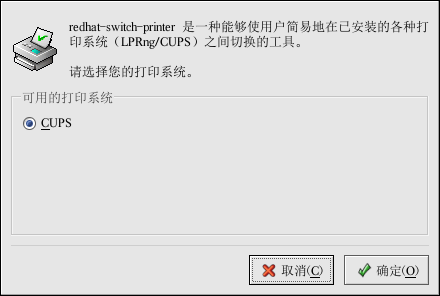从版本 9 开始,Red Hat Linux 默认使用 CUPS 打印系统。但从前的默认打印系统 LPRng 仍被提供。
打印机配置工具既能够配置 CUPS,也能够配置 LPRng 打印系统。要使用 打印机配置工具,你必须具备根特权。要启动这个应用程序,选择面板上的「主菜单」 => 「系统设置」 => 「打印」,或键入 redhat-config-printer 命令。该命令会根据它所执行的环境是图形化 X 窗口系统还是基于文本的控制台来自动判定它应该以图形化还是文本形式来运行程序。你还可以通过在 shell 提示下键入 redhat-config-printer-tui 来强制 打印机配置工具作为基于文本的程序运行。如果你在使用 LPRng,并想不使用 打印机配置工具而添加一个打印机,请编辑 /etc/printcap.local 文件。 /etc/printcap.local 文件中的项目没有显示在 打印机配置工具中,但是会被打印机守护进程读取。
你可以配置以下类型的打印队列:
- 「本地连接」: 直接通过并行或 USB 端口连接到计算机上的打印机。
- 「联网的 CUPS (IPP)」:连接到能够通过 TCP/IP 网络、使用互联网打印协议进入的打印机,又称 IPP(例如,连接到网络上另一个运行 CUPS 的 Red Hat Linux 系统的打印机)。
- 「联网的 UNIX (LPD)」:连接到能够通过 TCP/IP 网络进入的其它 UNIX 系统上的打印机(例如,连接到网络上另一个运行 LPD 的 Red Hat Linux 系统的打印机)。
- 「联网的 Windows (SMB)」: 连接到通过 SMB 网络来共享打印机的其它系统上的打印机(例如,连接到 Microsoft Windows™ 机器上的打印机)。
- 「联网的 Novell (NCP)」:连接到使用 Novell's NetWare 网络技术的其它系统上的打印机。
- 「联网的 JetDirect」:通过 HP JetDirect
直接连接到网络而不是计算机上的打印机。
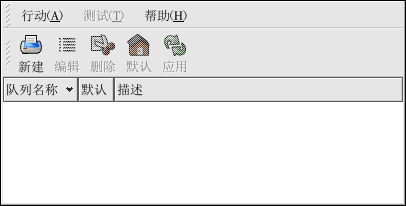
新建好队列,然后选择打印机型号,安装驱动程序。在主窗口中点击「应用」保存并重新启动打印机守护进程。打印一张测试页来确定配置的正确性。
要删除某个现存打印机,选择这个打印机,然后点击工具栏上的「删除」按钮。打印机就会从打印机列表中删除。点击「应用」按钮来保存改变并重新启动打印机守护进程。加了打印机后,你还可以编辑它们的设置。从打印机列表中选择要编辑的打印机,然后点击「编辑」按钮。如图所示的带活页标签的窗口就会出现。该窗口包含选中打印机的当前值。进行了必要改变后,点击「确定」按钮。点击打印机配置工具主窗口中的「应用」来保存改变并重新启动打印机守护进程。
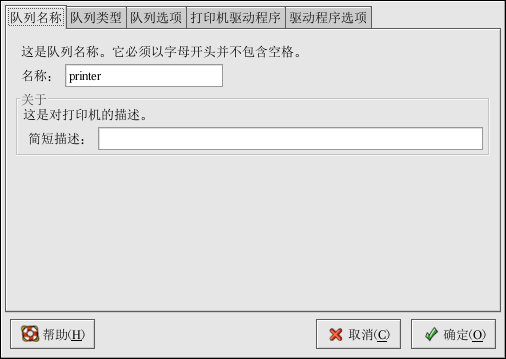
其中「驱动程序选项」标签显示了高级打印机选项。每个打印驱动器的选项会略有不同。公用选项有:
- 如果打印作业的最后一页没有从打印机中弹出(例如,换页指示灯开始闪烁),你应该选择「发送换页信号 (FF)」。如果它不起作用,试着选择「发送传输结束信号 (EOT)」按钮。某些打印机需要「发送换页信号 (FF)」和「发送换页信号 (FF)」两者来弹出最后一页。这个选项只对于 LPRng 打印系统有用。
- 如果发送换页信号不起作用,你应该选择「发送传输结束信号 (EOT)」。请参考以上的「发送换页信号 (FF)」部分。这个选项只在 LPRng 打印系统中可用。
- 如果打印驱动程序无法识别某些发送给它的数据,你应该选择「假定未知数据为文本」。只有在遇到问题时才选择这个选项。如果该选项被选,打印驱动程序会假定所有发送给它的无法识别的数据为文本。如果该选项和「将文本转换成 Postscript」选项一起被选,打印驱动程序会假定未知数据为文本,然后把它转换成 PostScript。该选项只在 LPRng 打印系统中有用。
- 如果基本 ASCII 集合之外的字符被发送给打印机却没有被正确打印(如日文字符),你应该选择「预绘制 Postscript」。该选项预绘制非标准的 PostScript 字体,因此它们能够被正确打印。如果打印机不支持你试图打印的字体,你可以试着选择这个选项。例如,选择这个选项来把日文字体打印到非日文打印机上。执行以上行动需要多花些时间。除非你在打印正确字体时遇到问题,请不要使用这个选项。还有,如果打印机无法处理 PostScript 级别 3 时,你也可以选择这个选项。该选项会把它转换成 PostScript 级别 1。
- 「GhostScript 预过滤」 — 允许你在打印机无法处理某个 PostScript 级别时选择「无预过滤」、「转换到 PS 级别 1」、或「转换到 PS 级别 2」。该选项只在 CUPS 打印系统中使用了 PostScript 驱动程序时才可用。
- 「将文本转换成 Postscript」被默认选择。如果打印机能够打印纯文本,试着在打印纯文本文档时取消选择该选项来缩短打印时间。如果使用的是 CUPS 打印系统,它就不是一个可选的项目,因为文本总是会被转换成 PostScript。
- 「纸张大小」允许你选择纸张的大小。该选项包括 US Letter、US Legal、A3 和 A4。
- 「有效的过滤区」默认为 C。
- 「介质源」默认为「打印机默认」。这个选项可以被改为使用另一个托盘中的纸张。
要修改驱动程序选项,点击「确定」来返回到主窗口。点击「应用」来保存改变并重新启动打印守护进程。
要保存你的打印机配置,以根用户身份键入:
| /usr/sbin/redhat-config-printer-tui --Xexport > settings.xml |
你的配置就会被保存到 settings.xml 文件中。
如果这个文件被保存,它可以被用户恢复打印机设置。这在打印机配置被删除的情况下;或在重新安装了 Red Hat Linux 的情况下;或在多个系统上需要同一打印机配置的情况下特别有用。在重新安装前,这个文件应该被保存在不同的系统上。要恢复配置,以根用户身份键入以下命令:
| /usr/sbin/redhat-config-printer-tui --Ximport < settings.xml |
如果你已有了一个配置文件(你已经在系统上配置了一个或多个打印机),并想试图导入另一个配置文件,现存的配置文件就会被覆盖。 如果你想保留现存配置,并在保存的文件中添加配置,你可以使用以下命令来合并文件(以根用户身份):
| /usr/sbin/redhat-config-printer-tui --Ximport --merge < settings.xml |
导入了配置文件(不管有没有 merge 命令),你都必须重新启动守护进程。如果你使用的是 CUPS,执行以下命令:
| /sbin/service cups restart |
如果你使用的是 LPRng,执行以下命令:
| /sbin/service lpd restart |
当发送打印作业时,这个打印作业被添加到打印队列中。打印队列是一个打印作业及其信息的列表。这些信息包括打印请求的状态、发送请求的用户名、发送请求的系统主机名、作业号码等等。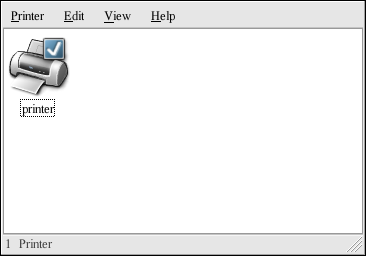
如果你运行的是图形化桌面环境,点击面板上的「打印机管理器」图标来启动 GNOME 打印管理器。它还可以从面板上启动。点击「主菜单」 => 「系统工具」 => 「打印管理器」。要改变打印机设置,右击打印机图标,然后选择「属性」。打印机配置工具就会被启动。
双击打印机来查看打印队列。
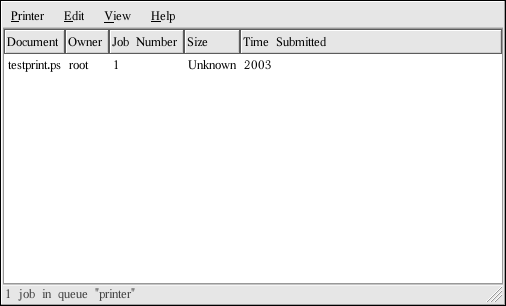
要取消在 GNOME 打印管理器中列出的某一作业,从列表中选择它,然后选择「编辑」 => 「取消文档」。
要从 shell 提示查看打印假脱机中的打印作业列表,键入 lpq 命令。最后几行和以下输出相似:
|
Rank Owner/ID Class Job Files Size Time active user@localhost+902 A 902 sample.txt 2050 01:20:46 |
如果你想取消某个打印作业,使用 lpq 命令找出这个作业的号码,然后使用 lprm 作业号码。例如, lprm 902 会取消上例所示的打印作业。你必须具备正确的权限才能够取消某个打印作业。除非你在打印机所连接的计算机上登录为根用户,你不能取消被其他用户开始的打印作业。你还可以直接从 shell 提示下打印文件。例如, lpr sample.txt 命令会打印 sample.txt 这个文本文件。打印过滤器决定文件的类型并将其转换成打印机能够理解的格式。
打印机配置工具的共享配置选项能力只有在使用 CUPS 时才有效。允许网络上不同计算机上的用户打印到你的系统上叫做共享(sharing)的打印机。按默认设置,使用 打印机配置工具配置的打印机不是共享打印机。要共享一个配置了的打印机,启动 打印机配置工具,从列表中选择一个打印机。然后选择「行动」 => 「共享」。 在「队列」活页标签上,选择使队列可被其他用户利用的选项。
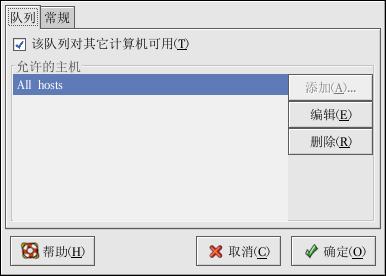
如果你在打印服务器上配置了防火墙,它必须能够在进入的 UDP 端口 631 上发送和接收连接。如果你在客户计算机上配置了防火墙。它必须被允许在端口 631 上发送和接收连接。
如果你运行的是 LPRng 打印系统,你可以手工地配置共享。要允许网络上的系统打印到 Red Hat Linux 系统上配置的打印机,使用以下步骤:
- 创建 /etc/accepthost 文件。在这个文件中,添加你想允许打印访问的系统的 IP 地址或主机名。每行一个 IP 或主机名。
- 在 /etc/lpd.perms 中取消以下行的注释符号:
ACCEPT SERVICE=X REMOTEHOST=</etc/accepthost - 重新启动守护进程来使改变生效:
service lpd restart
Red Hat Linux 9 默认使用 CUPS 打印系统。但从前的默认打印系统 LPRng 仍被提供。要切换打印系统,运行 打印机系统切换器程序。选择面板上的「主菜单」 => 「系统设置」 => 「更多系统设置」 => 打印机系统切换器,或在 shell 提示(如 XTerm 或 GNOME 终端)下键入 redhat-switch-printer 命令。这个程序自动检测 X 窗口系统是否在运行。如果它在运行,程序就会在图形化模式中启动,如下图所示。如果 X 没有被检测到,程序就会在文本模式中启动。要强制在文本模式中启动程序,使用 redhat-switch-printer-nox 命令。选择「确定」来改变打印系统,改变会立即生效,选定的打印守护进程在引导时被启动。